outlook2013 anywhere手动配置手册
Outlook AnyWhere 配置手册
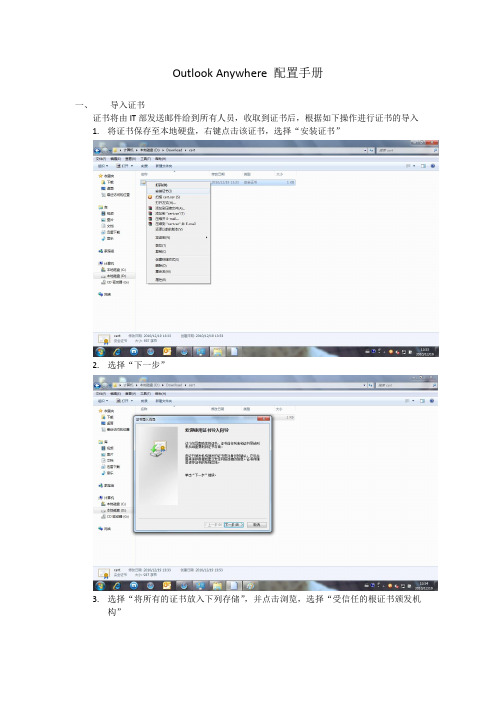
Outlook Anywhere 配置手册
一、导入证书
证书将由IT部发送邮件给到所有人员,收取到证书后,根据如下操作进行证书的导入
1.将证书保存至本地硬盘,右键点击该证书,选择“安装证书”
2.选择“下一步”
3.选择“将所有的证书放入下列存储”,并点击浏览,选择“受信任的根证书颁发机
构”
4.点击“完成”
5.选择“是”
6.“确定”完成即可
1.“开始”-“控制面板”
2.选择“邮件”
3.右键“打开”
4.点击“添加”
5.输入配置文件名称:Outlook Anywhere
6.选择“添加新电子邮件帐启(E)”
7.选择“Microsoft Exchange Server(M)”
入用户的登录用户名,如allan.chou
9.点击“其他设置”
Server之间加密数据”
11.切换至“连接”选项卡
12.勾选“使用HTTP连接到我的Exchange邮箱”,点击“Exchange代理服务器设置(E)…”
13.在“使用此URL连接到我的Exchange代理服务器”中,输入
“”,勾选“使用”SSL连接时相互验证会话,在代理服务器的主体名称中输入“msstd:”,在代理服务器验证设置,连接到我
的Exchange代理服务器时使用此验证,选择“基本身份验证”
14.打开Outlook时,弹出用户名,密码对话框
密码,输入即可在外部正常使用outlook来收邮件。
Microsoft Outlook2013设置方法
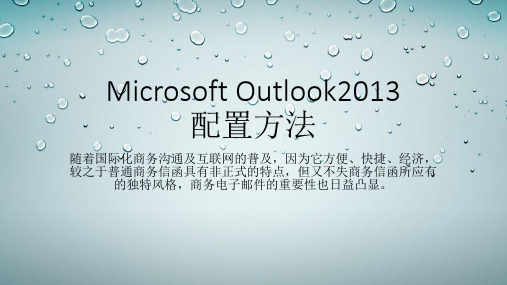
设置完成基本 信息后,点击 其他设置
选中框内内容 点击确定
勾选单机“下 一步”时自动 测试账户设 置,点击下一 步完成设置, 进入邮件系统
邮箱设置前需 开启邮箱 POP或IMAP 功能,网易邮 箱进入网页版, 点击框选的内 容
选中上边红色 框中P面下 方显示。
QQ邮箱进入 网页版,点击 框选的内容
根据需要,选 择服务功能, 点击开启服务
记录授权码, 需要注意,此 码为outlook 中登陆信息的 密码项,服务 器信息需从网 上查询。
Microsoft Outlook2013 配置方法
随着国际化商务沟通及互联网的普及,因为它方便、快捷、经济, 较之于普通商务信函具有非正式的特点,但又不失商务信函所应有 的独特风格,商务电子邮件的重要性也日益凸显。
新安装软件中 点击Outlook 打开 Microsoft Outlook201 3进入欢迎页 面 点击下一步
弹出如下图的 对话框,选择 是,点击下一 步
Exchange 邮箱使用中 的方式完成 邮件账号添 加即可完成。
126、163及 QQ邮箱,我 们选择图中框 选方法手动设 置,点击下一 步
填写姓名、邮 箱地址、账户 类型(建议用 IMAP)、接 收和发送邮件 服务器地址、 输入用户名和 密码。默认为 新的数据文件
outlook2013 anywhere手动配置手册

Outlook2013 anywhere手动配置方法
正式配置outlook之前需要在机器上安装证书文件
1、点击证书安装文件certnew.cer后进入证书安装向导,选择“安装证书”
2、点击“下一步”
3、选择“将所有的证书放入下列存储”,点击“浏览”
4、选择“受信任的根证书颁发机构”,点击“确定”
5、点击“下一步
6、点击“完成”
7、弹出安全性警告,点击“是”
8、证书导入成功
证书安装成功,进入outlook配置向导1、打开控制面板,点击“邮件”
2、点击“显示配置文件”
3、点击“添加”
4、配置文件名称(名称可随意填写),点击“确定”
5、默认情况下选“电子邮件账户”,点击“下一步”
6、选择“手动设置或其他服务器类型”,点击“下一步”
7、默认情况下选择“Microsoft Exchange Server 或兼容的服务”,点击“下一步”
8、填写“服务器”信息,点击“其他设置”
9、在弹出的窗口点“连接”模块,选中“使用HTTP连接到Microsoft Exchange”,点击“Exchange代理服务器设置”
10、在弹出的窗口中输入URL地址,代理服务器验证设置选“基本身份验证”,点击“确定”
11、返回如下页面,点击“确定”
12、点击“检查姓名”
13、在弹出的窗口输入用户名和密码,点击“确定”
14、若有报错,则在弹出的窗口中输入您的服务器名和邮箱地址,点击“检查姓名”
15、点击“确定”
16、返回如下界面,点击“下一步”
17、点击“完成”
18、默认情况下选“提示要使用的配置文件”,点击“确定”
19、邮箱登录成功。
开启outlook anywhere 方法

一、申请证书在公司内网打开IE浏览器输入网址/certsrv/回车弹出用户名密码输入提示框输入techen\用户名邮箱密码,确定点击申请证书,点击用户证书,然后弹出用户识别信息确认,点击是,然后点击提交,服务器会生成对应的证书,弹出颁发证书确认窗口点击是点击安装此证书点击请安装该CA证书点击打开点击安装证书下一步选择将证书放入下列存储,点击浏览选择受信任的根证书颁发机构,确定下一步点击是然后弹出导入成功提示,确定证书安装完毕。
如未在域内进行outlook跟exchange的连接打开控制面板,双击“邮件”图标。
点击“电子邮件帐户”点击“电子邮件账号,更改其他设置设置保存。
打开控制面板,双击“邮件”图标。
点击“电子邮件帐户”点击“新建”,创建一个新帐号。
在添加新电子邮件帐户窗口,选择默认的“Microsoft Exchange、POP3、IMAP 或HTTP”,点击下一步。
选择“手动配置服务器设置或其他服务器类型”,点击下一步。
选择“Microsoft Exchange”,点击下一步。
输入帐号信息和Exchange服务器配置信息,在“Microsoft Exchange Server”处填写“”,点击其他设置切换到“连接”页,勾选“使用HTTP连接到我的Exchange邮箱”。
点击“Exchange代理服务器设置”代理服务器地址“”,勾选“在快速网络中,首先使用HTTP 连接,然后使用TCP/IP连接”和“在低速网络中,首先使用HTTP连接,然后使用TCP/IP连接”,在代理服务器设置中选择“基本身份验证”。
完成后点击两次确定。
点击“下一步”,完成配置。
打开outlook即可使用outlook anywhere服务。
Outlook Anywhere 客户端配置详解

Outlook Anywhere 客户端配置详解Outlook Anywhere的客户端说细配置,在Exchange 2010中Outlook Anywhere 是一个非常强大的功能,下面就让我们一起来感受吧。
可以通过完成以下步骤配置Outlook使用Outlook Anywhere :(1)退出Outlook。
启动【邮件】工具。
单击【开始】,然后选择【控制面板】,在【控制面板】中单击【用户帐户】,然后单击【邮件】。
(2)在【邮件设置--Outlook】对话框,单击【显示配置文件】。
然后在【邮件】窗口中单击【添加】。
(3)输入配置文件名称,如“Outlook Anywhere”,然后单击【确定】进入【添加新电子邮件帐户向导】界面。
(4)如果您已经正确的配置自动发现服务,自动发现将自动为您配置客户端,您可以跳过其他的步骤。
否则,需要手动配置设置。
选择【电子邮件帐户】- 【手动配置服务器设置】复选框,然后单击【下一步】。
(5)选择【Microsoft Exchange】然后单击【下一步】。
(6)在【Microsoft Exchange 服务器】文本框中,输入邮件服务器主机名称,如mailer1,您也可以输入邮件服务器的FQDN,如,使用完全合格域名可以确保邮件服务器在不同的域或林中时可以成功连接。
(7)在【用户名】文本框中,输入用户的域登录名或域用户名,例如Williams 或 William Stanek,单击【检查名称】,以确为邮箱输入了正确的用户名。
如果想要在计算机中为用户的电子邮件存储一个本地副本,请确保【使用缓存Exchange模式】复选框被选中。
(8)点击【其他设置】,进入【Microsoft Exchange】对话框。
(9)对于Outlook Anywhere,当只有一个活动连接时,通常您需要手动控制连接状态并连接Exchange(意思是对在线和离线进行对比)。
在【常规】选项卡中,选择【手动控制连接状态】选项和【与网络连接】选项。
Outlook电子邮件操作指南

Outlook电子邮件操作指南第一章:Outlook简介1.1 Outlook概述Outlook是一款由微软公司开发的综合性电子邮件和个人信息管理软件。
它不仅可以用来收发电子邮件,还可以管理日程安排、联系人、任务等功能。
1.2 Outlook的版本和平台Outlook有多个版本,包括Outlook for Windows、Outlook for Mac和Outlook在线版。
不同的版本提供不同的功能和用户界面。
此外,Outlook还可以与其他邮件客户端和移动设备集成使用。
第二章:设置和配置Outlook2.1 创建Outlook账户在安装Outlook之前,需要先创建一个Outlook账户。
用户可以选择使用微软账户或其他电子邮件提供商的账户进行登陆。
2.2 Outllook配置向导安装成功后,Outlook会自动启动配置向导,用户需要根据向导的提示输入个人信息、服务器设置等内容。
配置完成后,Outlook就可以开始使用了。
2.3 添加额外的电子邮件账户Outlook支持添加多个电子邮件账户,方便用户在一个平台上管理不同的邮件。
用户可以通过"添加账户"功能来添加其他邮件服务提供商的账户。
第三章:收发电子邮件3.1 阅读邮件当收到新的邮件时,Outlook会自动下载并显示在收件箱中。
用户可以通过点击邮件来打开并阅读邮件的内容。
3.2 编写邮件用户可以通过点击"新建邮件"按钮来编写新的邮件。
在邮件中,用户可以输入收件人、主题、正文和附件等内容。
用户还可以设置邮件的格式、优先级和发送方式等。
3.3 附件管理Outlook支持添加附件到邮件中。
用户可以通过点击"附件"按钮来选择需要添加的文件。
发送邮件时,附件会随邮件一起发送给收件人。
第四章:邮件组织和管理4.1 文件夹管理Outlook提供了多个预设文件夹,包括收件箱、已发送、已删除等。
用户还可以自定义文件夹来更好地组织和管理邮件。
Outlook操作手册
Outlook操作手册目录一、设置“已读”回执和“送达”回执 (2)二、设置“规则和通知” (5)三、如何撤回已发送的邮件 (16)四、创建保存两年邮件的文件夹 (16)五、设置接收和发送邮件自动保存副本到指定文件夹 (17)六、设置连接共享通讯录及更新通讯录 (26)七、更改通讯簿名称显示样式 (30)八、设置邮件自动回复 (32)一、设置“已读”回执和“送达”回执点击菜单栏的“工具”→“选项”,如下图所示:然后出现选项界面,如下图:点击“电子邮件选项”→“跟踪选项”。
在跟踪选项里面将“已读”回执和“送达”回执勾选上。
然后点击“确定”按钮。
二、设置“规则和通知”点击菜单栏的“工具”→“规则和通知”,如下图所示:然后出现“规则和通知”界面,选择“新建规则”,如下图:出现“规则向导”界面。
选择“将主题中包含特定词语的邮件移至文件夹”。
点击“下一步”点击“特定词语”,出现“查找文本”对话框。
填写“已送达”后点击“添加”。
如下图:点击“确定”。
如下图所示:点击“指定”,出现如下界面,选择“新建”出现“新建文件夹”对话框:选择文件夹的位置并在“名称”框中填写“邮件送达回执”(或者其他便于你识别的名称均可),然后点击“确定”。
出现下图:点击“确定”。
如下图:点击“下一步”点击“下一步”点击“下一步”勾选“立即对已在“收件箱”中的邮件运行此规则”,最后点击“完成”。
如下图:其他“未送达”和“已读取”的设置与此类似,请自己进行创建。
三、如何撤回已发送的邮件在“已发送邮件”目录下,找到邮件打开,在打开的邮件上方点击“其他动作”,选择“撤回该邮件”,如下图:注意:发送的邮件对方已经读取的情况下是撤回不了邮件的(与Groupwise一样)四、创建保存两年邮件的文件夹在邮箱的根目录点击右键,出现下图所示:选择“新建文件夹”,然后给文件夹起个名字后点击“确定”保存。
说明:新建的文件夹及其下面建立的子文件夹都是保存两年的期限。
outlook 2013使用技巧
outlook 2013使用技巧Outlook 2013是微软出品的一款邮件管理软件,提供了许多实用的功能和技巧,以下是一些常用的技巧:1. 邮件标记:为了更好地组织和管理邮件,可以使用邮件标记功能。
右键点击需要标记的邮件,选择“标记为”,然后选择合适的标记颜色或者类别。
2. 查找邮件:Outlook 2013提供了强大的搜索功能,可以快速找到某个邮件。
在搜索栏中输入关键词,Outlook会自动搜索所有文件夹中与关键词相关的邮件。
3. 快速回复:在收到一封邮件时,可以直接在邮件列表中进行回复,而不必打开邮件。
只需在邮件列表中右键点击邮件,选择“直接回复”或“快速回复”,然后输入回复内容即可。
4. 快捷键:使用快捷键可以提高效率。
例如,按下“Ctrl + N”可以快速新建一封邮件,按下“Ctrl + R”可以回复一封邮件,按下“Ctrl + Shift + B”可以打开联系人列表等等。
5. 自动回复:在长时间离开办公室或者无法及时回复邮件时,可以设置自动回复功能。
选择“文件”-“自动回复”-“只在此时间段发送自动回复”-“添加规则”,然后设置自动回复的内容和时间范围。
6. 邮件过滤:Outlook 2013提供了邮件过滤功能,可以将重要的邮件单独归类,过滤掉垃圾邮件和订阅邮件。
在“筛选器”中创建规则,根据邮件的发送者、主题或者关键词将邮件自动分类。
7. 任务管理:Outlook 2013可以将邮件转化为任务,提醒自己完成某项工作。
在邮件中右键点击,选择“创建任务”,然后设置任务的截止日期、优先级和提醒方式。
8. 日程管理:Outlook 2013还包含了日历功能,可以帮助用户管理和安排日程。
在“日历”中创建新的约会、会议或事件,设置日期、时间、提醒等。
9. 优先级管理:在邮件列表中,可以使用星标功能将一些特别重要的邮件添加标记。
在邮件列表中点击邮件前面的星标,即可将其标记为重要,以便快速找到和处理。
1.部署OutlookAnywhere
实验报告实验人:初晓一实验名称:部署OutlookAnywhere实验目的:Microsoft Exchange Server 2007 的 Outlook Anywhere 功能,Microsoft Office Outlook 2007 和 Outlook 2003 客户端可以使用 RPC over HTTP Windows 网络组件,通过 Internet 连接到各自的 Exchange 服务器。
使用 Outlook Anywhere 以允许 Outlook 2003 和 Outlook 2007 客户端访问 Exchange 邮件基础结构可带来一些益处实验过程:若要启用 Outlook Anywhere,必须按顺序执行下列步骤:1. 安装从 Outlook 客户端信任的证书颁发机构 (CA) 获得的有效安全套接字层 (SSL) 证书。
2. 安装 Windows RPC over HTTP 代理组件。
3. 使用启用 Outlook Anywhere 向导在 Exchange 2007 客户端访问服务器上启用Outlook Anywhere。
做实验的准备工作:看ip地址,xp客户端要填默认网关,新建个邮箱。
1.用2003服务器搭建一个证书服务器。
添加证书服务:开始-控制面板-添加删除程序-添加删除组件-证书服务2.先安装rpc。
然后开始-控制面板-添加删除程序-添加删除组件。
然后自己创建个信任证书。
原先的自己给自己发的是不信任证书,删除就行。
先删除后创建信任证书:IIs-默认网站-右击属性-安全目录性3.启用outlook Anywhere。
服务器配置-客户端访问服务器右边启用outlookAnywhere4.配置客户端也就是outlook2007,先将证书导出,然后导入。
然后在导入安装outlook2007验证成功:连接状态Tcp改为Https 按ctrl键右击小图标查看连接状态总结:在做的过程中要注意公用名称就是域名和外部主机名称,在做outlook2007要设置Exchange代理服务器设置和别忘http连接到microsoft exchange打钩,做完别忘重启IIS,在安装outlook2007的时候要检查一下DNS看看有没有启动,如果没有启动DNS就打不开outlook2007.。
outlook配置手册精品PPT课件
1:台式机配置步骤 2:笔记本配置步骤 3:外网WEB访问方式
1:台式机配置步骤
先删除以前的配置文件,删除后不会删除以前 的邮件
删除完后,在打开UOTLOOK
1:台式机配置步骤
1:台式式(有的台式机也一样这样操作)
3:外网WEB式访问
通过internet方式查看自己的邮件. 步骤如下:
IE登录方式:
结束语
当你尽了自己的最大努力时,失败也是伟大的, 所以不要放弃,坚持就是正确的。
When You Do Your Best, Failure Is Great, So Don'T Give Up, Stick To The End
谢谢大家
荣幸这一路,与你同行
It'S An Honor To Walk With You All The Way
演讲人:XXXXXX 时 间:XX年XX月XX日
找到internet选项---内容---证书—导入—点 下一步—选择刚才保存的文件—选取如右 图所示—下一步---完成
再次进入,在地址右方出现一把锁 才是装 OK了。
笔记配置前,请先完成后面的步骤.
如果是XP系统的直接点:安装此CA证书链 如果是vista的系需要点:下载CA证书,保存到本地机子上。
- 1、下载文档前请自行甄别文档内容的完整性,平台不提供额外的编辑、内容补充、找答案等附加服务。
- 2、"仅部分预览"的文档,不可在线预览部分如存在完整性等问题,可反馈申请退款(可完整预览的文档不适用该条件!)。
- 3、如文档侵犯您的权益,请联系客服反馈,我们会尽快为您处理(人工客服工作时间:9:00-18:30)。
Outlook2013 anywhere手动配置方法
正式配置outlook之前需要在机器上安装证书文件
1、点击证书安装文件certnew.cer后进入证书安装向导,选择“安装证书”
2、点击“下一步”
3、选择“将所有的证书放入下列存储”,点击“浏览”
4、选择“受信任的根证书颁发机构”,点击“确定”
5、点击“下一步
6、点击“完成”
7、弹出安全性警告,点击“是”
8、证书导入成功
证书安装成功,进入outlook配置向导1、打开控制面板,点击“邮件”
2、点击“显示配置文件”
3、点击“添加”
4、配置文件名称(名称可随意填写),点击“确定”
5、默认情况下选“电子邮件账户”,点击“下一步”
6、选择“手动设置或其他服务器类型”,点击“下一步”
7、默认情况下选择“Microsoft Exchange Server 或兼容的服务”,点击“下一步”
8、填写“服务器”信息,点击“其他设置”
9、在弹出的窗口点“连接”模块,选中“使用HTTP连接到Microsoft Exchange”,点击“Exchange代理服务器设置”
10、在弹出的窗口中输入URL地址,代理服务器验证设置选“基本身份验证”,点击“确定”
11、返回如下页面,点击“确定”
12、点击“检查姓名”
13、在弹出的窗口输入用户名和密码,点击“确定”
14、若有报错,则在弹出的窗口中输入您的服务器名和邮箱地址,点击“检查姓名”
15、点击“确定”
16、返回如下界面,点击“下一步”
17、点击“完成”
18、默认情况下选“提示要使用的配置文件”,点击“确定”
19、邮箱登录成功。
